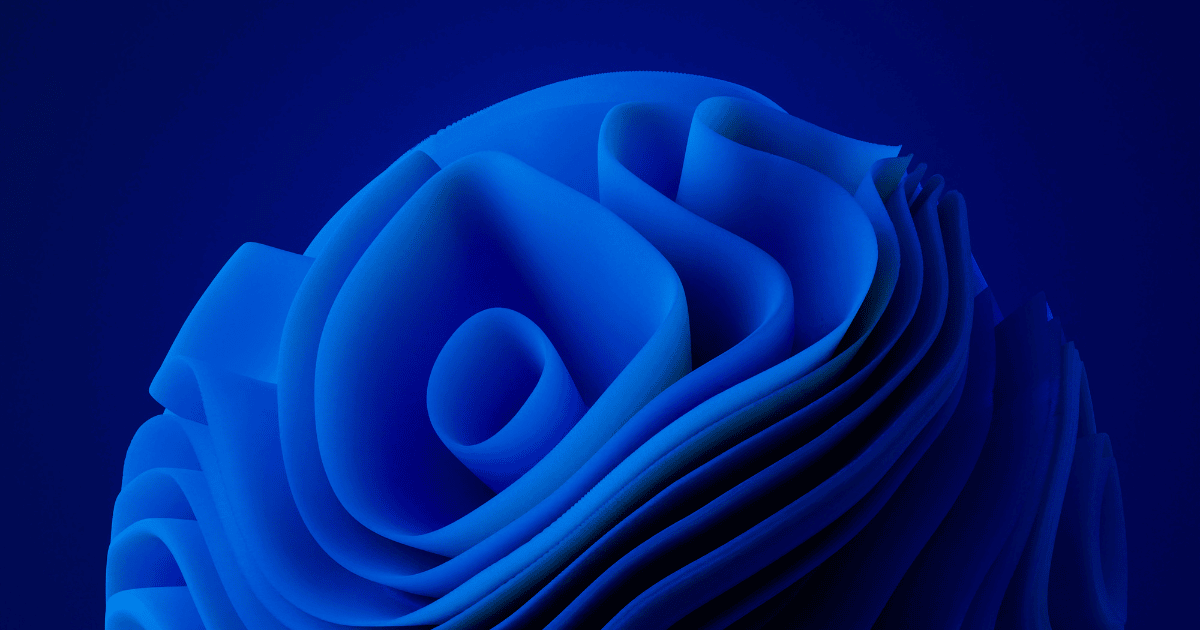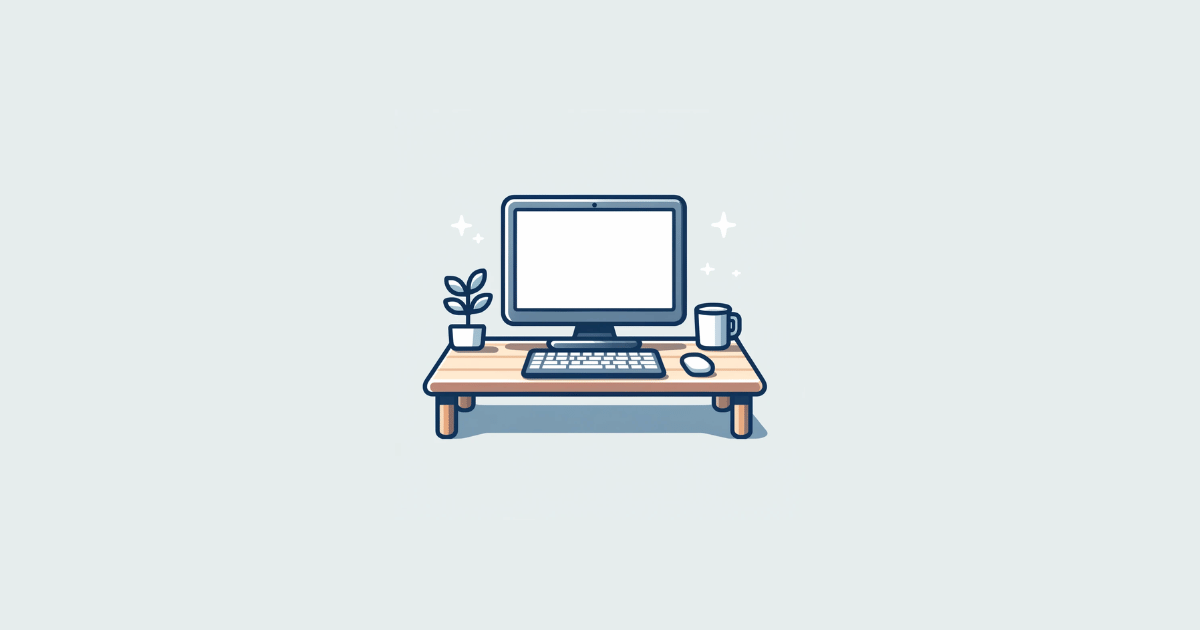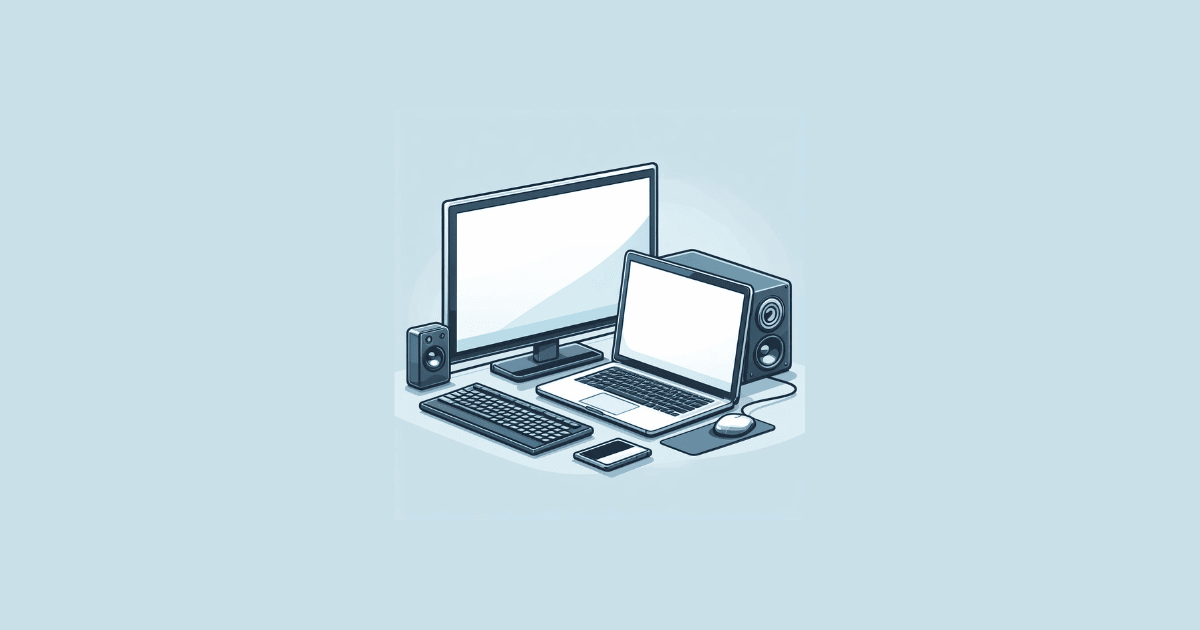Ingin tahu cara cek TPM di PC/Laptop Windows? Simak artikel ini untuk tahu langkah-langkahnya dengan mudah dan jelas.
TPM yang merupakan kepanjangan dari Trust Platform Module, yang saat ini mencapai versi 2.0.
TPM adalah salah satu fitur yang berbentuk chip pada PC / Laptop, yang fungsinya digunakan untuk peningkatan keamanan komponen hardware, dari serangan malware atau peretas.
Memiliki Fitur TPM 2.0 juga menjadi salah satu syarat dari Spesifikasi Minimum untuk menjalankan Windows 11.
Cara Cek TPM 2.0 di PC/Laptop Windows 10/11
Nah, bagi kalian yang masih belum tahu gimana cara mengetahui dukungan fitur TPM 2.0 yang ada di PC/ Laptop kita, bisa simak caranya berikut ini.
Berikut cara cek support tpm 2.0 lewat tpm.msc :
1. Hidupkan PC/Laptop Windows 10/11
Lalu pilih Open.
2. Selanjutnya masukan kata kunci “tpm.msc”
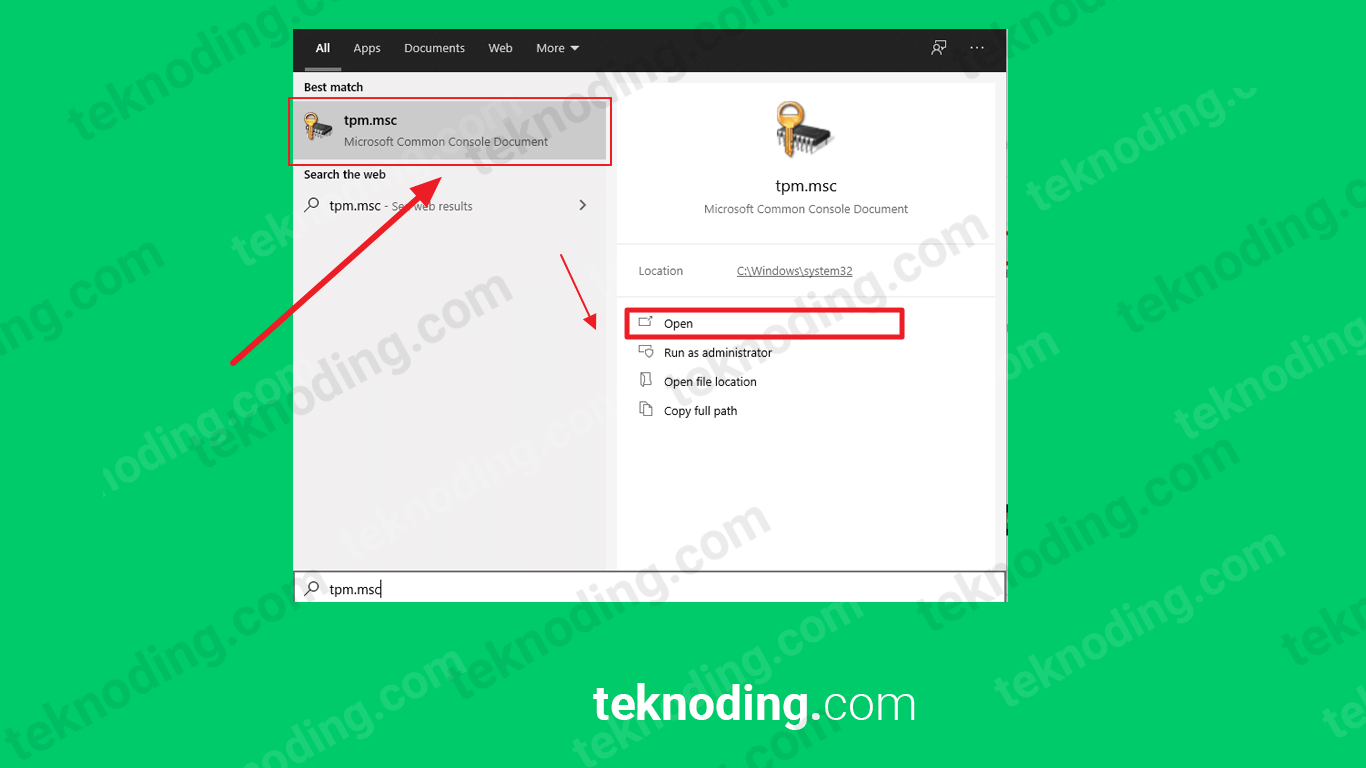
Pada kolom pencarian di Start Menu Windows 10/11
3. Kemudian akan muncul jendela Trusted Platform Module (TPM) Management
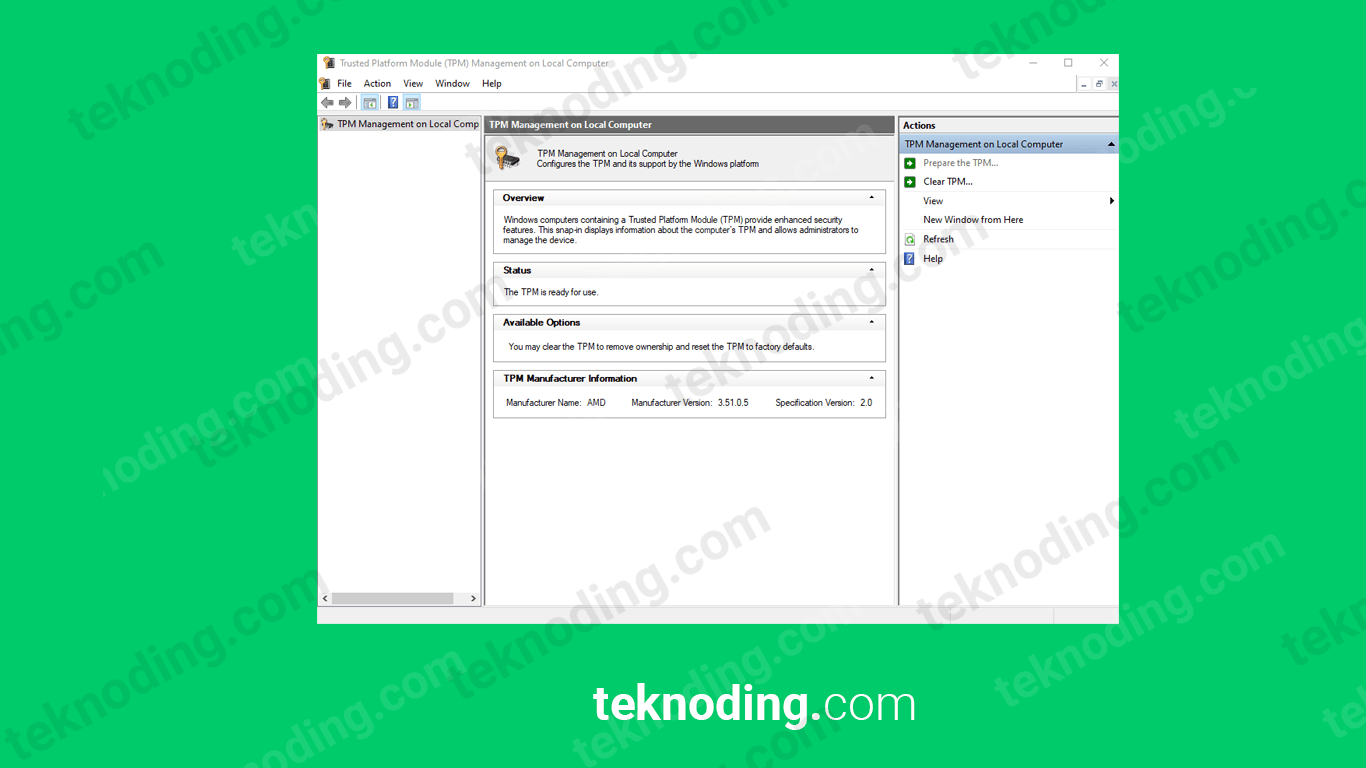
Setelah itu jika pada bagian TPM Manufacturer Information, terdapat Spesification Version 2.0.
- Tandanya Komputer kalian sudah mendukung fitur TPM 2.0.
Baca juga : Cara Mengaktifkan TPM dan Secure Boot di BIOS GIGABYTE
Cek TPM 2.0 lewat Device Manager Windows 10/11
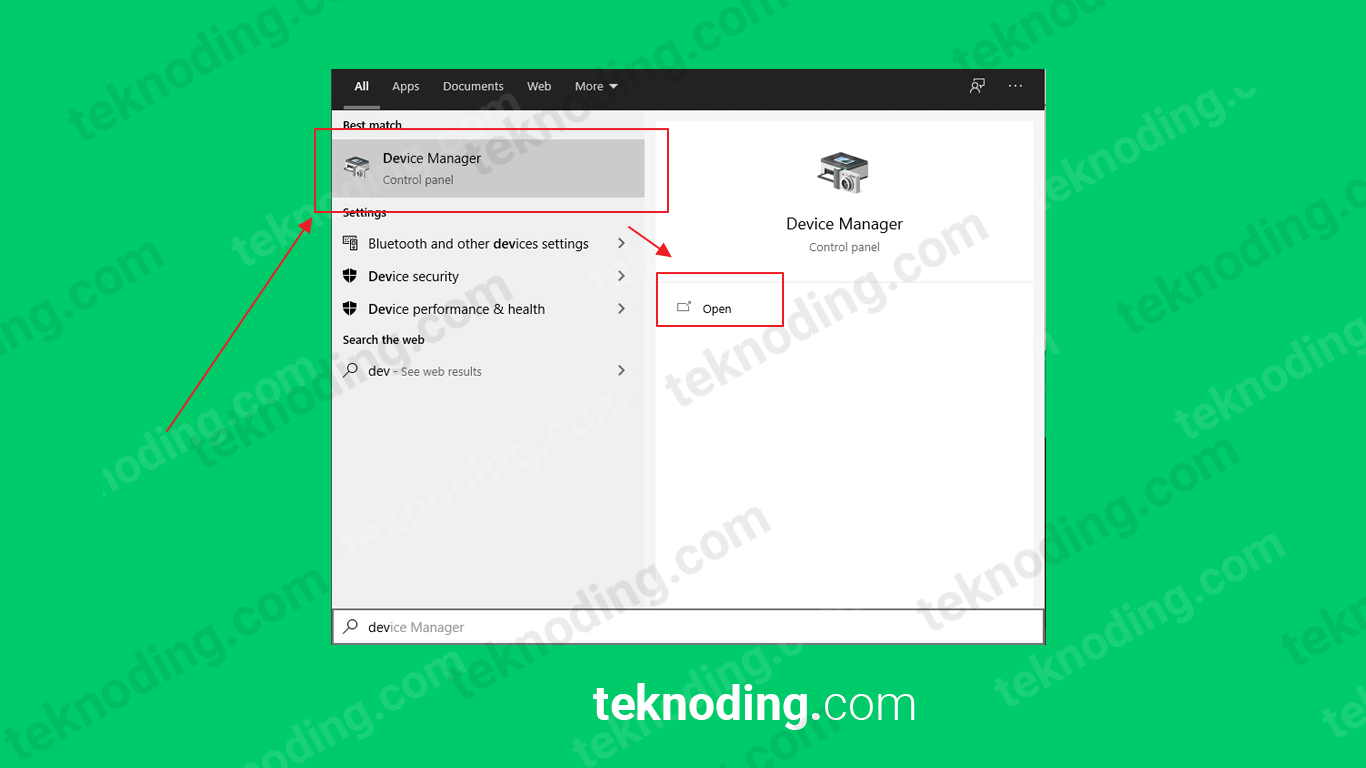
Berikut cara cek support tpm 2.0 lewat device manager :
- Cara kedua kalian ketikan kata kunci “device manager” lewat Start Menu Windows 10.
- Selanjutnya Pilih Device Manager.
- Seperti pada gambar berikut.
- Kemudian pada Jendela Device Manager, kalian pilih bagian menu Security devices.
- Setelah itu jika PC kalian mendukung fitur TPM, maka akan muncul Trusted Platform Module 2.0.
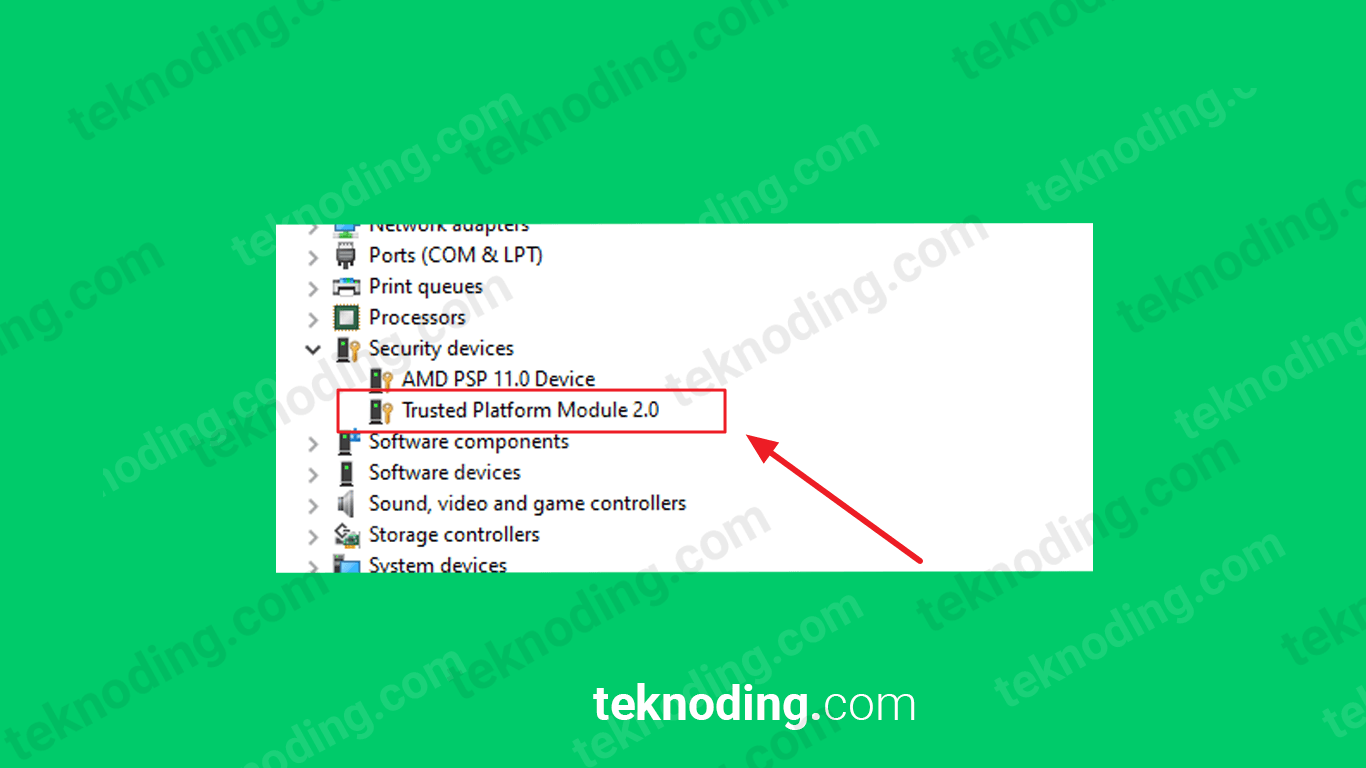
Cek TPM 2.0 lewat Software di Windows 10/11
Terakhir selain beberapa cara di atas, kalian juga bisa mengetahui fitur TPM 2.0, dengan cara menggunakan software yang sudah dijelaskan pada artikel sebelumnya tentang cara mengecek PC / Laptop Support Windows 11.
Dengan kewajiban adanya fitur TPM 2.0, pastinya menjadi salah satu kelebihan Windows 11 dibandingkan dengan Windows 10, dari segi peningkatan keamanan.
Itulah dia artikel tentang bagaimana cara mengecek apakah PC / Laptop kita mendukung fitur TPM 2.0 atau tidak. Semoga bisa membantu kalian.